
时间:2021-08-22 05:56:48 来源:www.win10xitong.com 作者:win10
Win10重置后卡死怎么恢复的情况不知道网友们是不是今天也发现了,今天这个问题导致小编琢磨了很久,新手处理关于Win10重置后卡死怎么恢复的问题不是特别容易,如果你现在找不到专业的人员来解决Win10重置后卡死怎么恢复这个问题,可以尝试以下小编的办法:1、【win+R】打开电脑的【运行】,。2、接着我们输入下【services.msc】,按【确定】就彻底解决这个问题了。下面根据截图,我们一步一步的来学习Win10重置后卡死怎么恢复的详尽处理法子。
推荐系统下载:笔记本Win10纯净版
win10复位后卡死的解决方案
1.[win R]打开电脑的[run],如图。
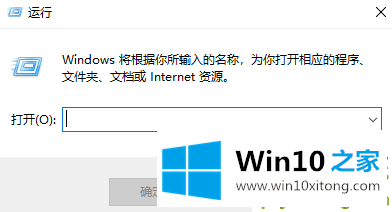
2.然后我们进入【服务. msc】并按【确定】,如图所示。
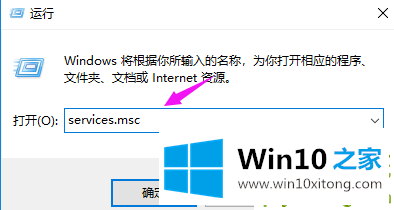
3.然后我们找到【windows Update】双击,如图。
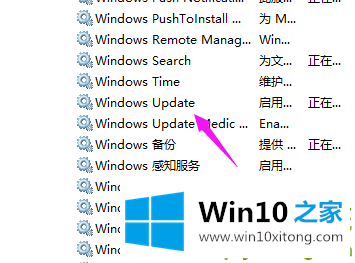
4.接下来,我们点击【启动状态】,如图所示。
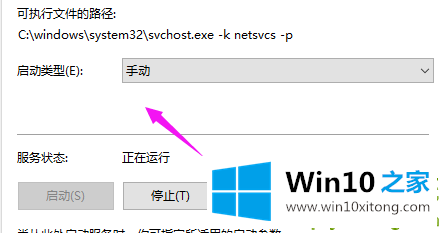
5.将启动状态设置为禁用,如图所示。
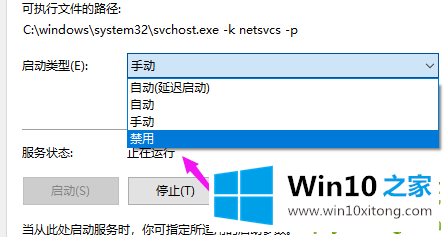
6.接下来,按[停止]和[确定],如图所示。
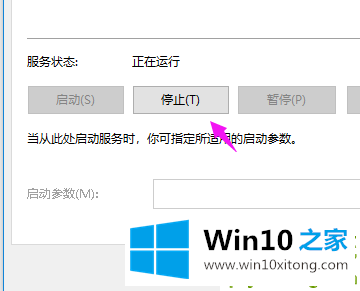
7.然后我们打开这台电脑,如图所示。

8.找到C: \ Windows \软件分发,点击,选择重命名,如图。
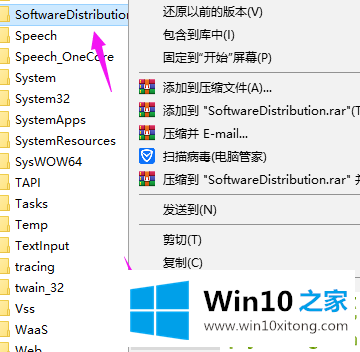
9.我们把名字改成了[SDfolder],如图所示。

10.然后回到步骤6。我们将【启动状态】设置为【自动】,在【服务状态】中点击【启动】解决问题,如图。
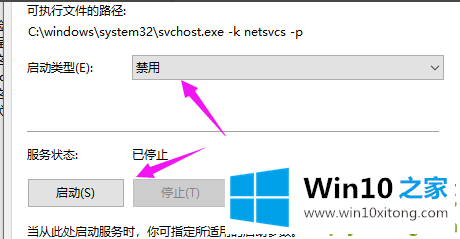
到这里,Win10重置后卡死怎么恢复的详尽处理法子就给大家说到这里了,还没有解决的网友们可以给小编留言,小编会帮助你们处理这个问题的。